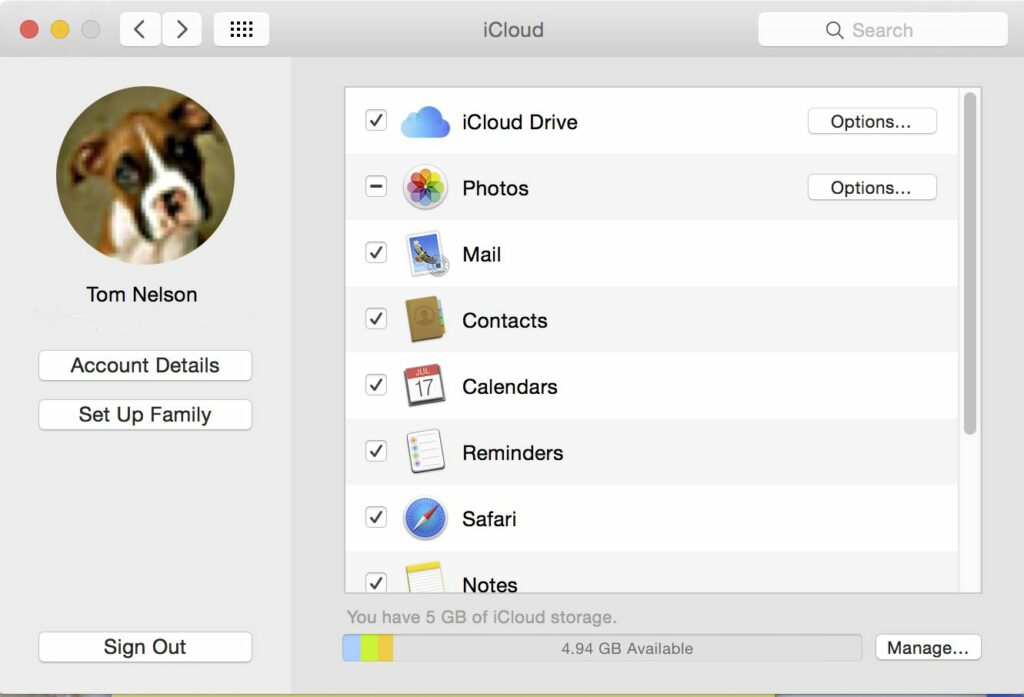
Apple iCloud poskytuje celou řadu cloudových služeb, které můžete používat na svém Macu, včetně pošty, poznámek, kontaktů, kalendářů, záložek, Photo Stream, dokumentů a dat, Zpět na můj Mac, Najít můj Mac a dalších. Každá služba vám umožňuje ukládat data na servery iCloud a synchronizovat váš Mac a všechna vaše zařízení, včetně zařízení s Windows a iOS.
Co potřebujete k používání služby iCloud
iCloud na Macu vyžaduje OS X 10.7.2 nebo novější.
Nebo
macOS Sierra nebo novější. Jakmile budete mít nainstalovanou správnou verzi OS X nebo macOS, budete muset zapnout iCloud. Pokud jste po spuštění služby iCloud aktualizovali na OS X 10.7.2 nebo novější, podokno předvoleb iCloudu se automaticky otevře při prvním spuštění Macu po aktualizaci OS. Pokud jste před spuštěním služby iCloud aktualizovali na OS X 10.7.2 nebo novější, budete muset do podokna předvoleb iCloud přistupovat ručně. Pokud si nejste jisti, zda je iCloud na vašem Macu aktivní, můžete pokračovat manuálním způsobem nastavení iCloudu, který je popsán níže. Předpokládáme, že tento proces spustíte ručním přístupem k podoknu předvoleb iCloud.
Jak zapnout iCloud
- Klikněte Systémové preference v Docku, nebo vyberte Systémové preference v nabídce Apple.
- V okně Předvolby systému klikněte na iCloud ikona, která se nachází pod ikonou Internet a bezdrátové připojení skupina. V novějších verzích operačního systému Mac jsou názvy kategorií pro předvolby systému vypnuty jako výchozí stav. Pokud nevidíte názvy kategorií, podívejte se na podokno předvoleb iCloud ve třetím řádku shora.
- V podokně předvoleb iCloudu by se mělo zobrazit přihlášení k iCloudu s žádostí o vaše Apple ID a heslo. Pokud místo toho podokno předvoleb iCloudu zobrazuje seznam dostupných služeb iCloud, pak jste (nebo někdo jiný, kdo používá váš počítač) iCloud již zapnul.
- Pokud byl iCloud povolen pomocí Apple ID někoho jiného, ověřte si to s danou osobou, než se odhlásíte z iCloudu. Pokud iCloud již přenesl data do vašeho počítače, může chtít tato data zálohovat, než se ze služby odpojíte.
- Pokud se rozhodnete pro aktuální účet iCloud vypnout, jednoduše klikněte na Odhlásit se tlačítko ve spodní části panelu předvoleb iCloud.
- S podoknem předvoleb iCloud nyní žádající o Apple ID, zadejte Apple ID kterou chcete používat ve službě iCloud.
- Vložte své Heslo Apple ID.
- Klikněte Přihlásit se.
- Můžete se rozhodnout, že chcete na iCloud nahrávat a ukládat své kontakty, kalendáře, fotografie, připomenutí, poznámky, záložky Safari, klíčenky a záložky na své servery, abyste k těmto datům měli přístup z jakéhokoli zařízení iOS, Mac nebo Windows. Pokud chcete tato data nahrát, zaškrtněte vedle této možnosti.
- iCloud Drive vám umožňuje ukládat do cloudu jakékoli soubory, které se vám líbí. Společnost Apple poskytuje omezené množství volného místa a poté další místo účtuje.
- Find My Mac, jedna z funkcí iCloudu, využívá geolokační služby k určení, kde se váš Mac aktuálně nachází. Můžete také svému Macu poslat zprávu, vzdáleně jej zamknout nebo dokonce vymazat data na spouštěcí jednotce. Pokud chcete použít službu Najít můj Mac, zaškrtněte políčko vedle této možnosti.
- Klikněte další.
- Pokud jste se rozhodli použít Find My Mac, obdržíte varování s žádostí o povolení používat Find My Mac k používání údajů o poloze vašeho Macu. Klikněte Dovolit.
iCloud se nyní aktivuje a zobrazí seznam služeb iCloud, které můžete použít. Nezapomeňte, že se můžete také přihlásit na web iCloud, abyste získali přístup k funkcím iCloudu, včetně online verzí Pages, Numbers a Keynote.